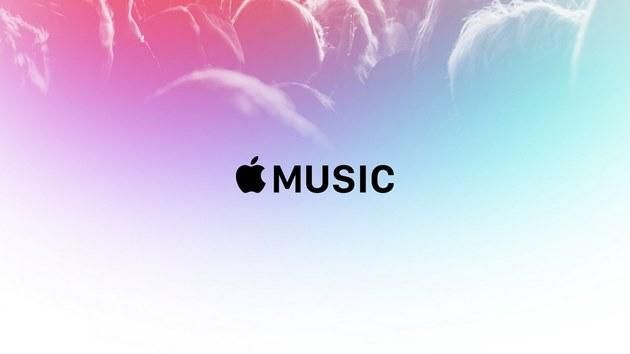Apple Music è il servizio di streaming musicale della ‘Mela morsicata’, ricco di brani e compatibile con moltissimi dispositivi, anche PC e smartphone Android. Ma esiste un modo per poter ascoltare la musica in modalità offline?
Trattandosi di un servizio di streaming, i brani musicali si ascoltano con una connessione Internet attiva, in quanto vengono scaricati temporaneamente nella memoria del dispositivo durante l’ascolto. Se utilizziamo Apple Music in casa, in ufficio, o comunque in zone coperte dalla connessione Internet, allora non ci sono problemi con l’ascolto in streaming, ma il discorso cambia se ci troviamo in un luogo privo di Wifi. Se ad esempio stiamo facendo un viaggio in aereo e abbiamo voglia di ascoltare qualche brano di Apple Music, come possiamo fare? Il procedimento non è affatto complicato, tuttavia ci sono alcune cose da tenere bene a mente.
Prima di tutto, non è possibile ascoltare la stazione radio Beats Live in modalità offline. Forse in futuro si potrà fare (sarebbe bella un’opzione del tipo "salva gli ultimi 30 minuti"), ma al momento l’ascolto della radio firmata Apple è limitata allo streaming. Discorso diverso per i brani e le playlist preferite: tramite pochi e semplici passaggi possiamo effettuare il salvataggio offline, così da poter proseguire l’ascolto della musica anche nelle zone prive di connessione ad Internet. Come si fa? Ve lo spieghiamo per bene in questa guida.
La modalità offline per fortuna si può attivare con le playlist dei deejay, degli artisti e anche con alcuni brani. Ci teniamo a sottolineare che non tutti i brani sono disponibili per l’ascolto offline, e inoltre la procedura va ripetuta per ogni dispositivo con Apple Music, anche se viene utilizzato il medesimo account Apple ID. Il salvataggio offline non viene sincronizzato in automatico, pertanto se salviamo un brano sull’iPhone, poi dovremo ripetere la procedura sull’iPad, il PC, il tablet Android, e così via…
Il salvataggio offline riguarda i brani, gli album e anche intere playlist. Se abbiamo intenzione di cercare determinati contenuti, facciamo tap sul campo di ricerca in alto a destra e digitiamo il nome dell’artista o di un deejay. Come regola generale, se è presente l’icona della nuvola con al centro una freccia rivolta verso il basso allora si può effettuare il salvataggio offline del brano o playlist desiderata. Spesso l’icona viene mostrata solo dopo aver aggiunto il brano/playlist alla propria liberia: per fare questo, premere + al fianco del brano o ‘aggiungi’ al fianco del nome di un album o playlist.
Apple Music: come scaricare brani da ascoltare offline
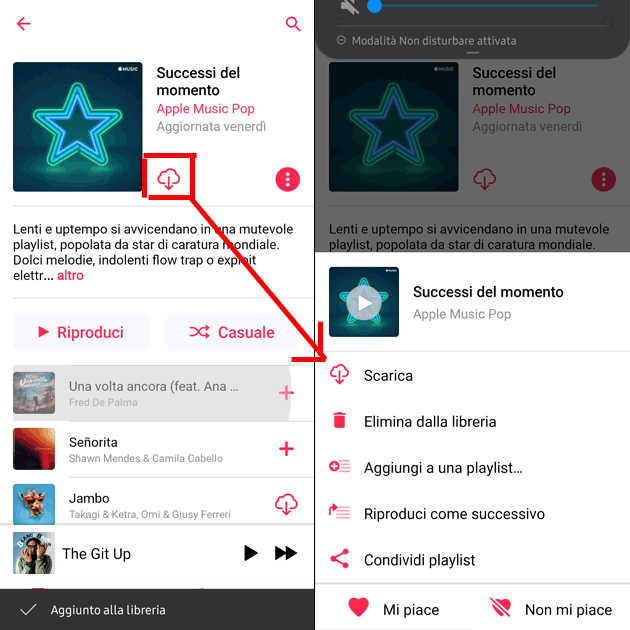
Nel caso sia presente il pulsante "…" (chiamato "Più Opzioni"), si puo’ fare tap su di esso e scegliere l’opzione "Scarica". Il tasto si trova sulla destra del nome del brano, dell’album o della playlist selezionata. Anche in questo caso, ‘scarica’ puo’ essere presente solo dopo aver aggiunto il brano/album/playlist alla propria libreria. In un attimo inizierà il download della canzone o della playlist, così da poterla ascoltare in totale libertà, senza dover dipendere dalla connessione ad Internet. Ovviamente tutti questi contenuti sono disponibili in modalità offline fino allo scadere dell’abbonamento ad Apple Music. Non appena la membership non sarà più attiva, i brani verranno cancellati automaticamente.
Su PC non ci sono problemi di spazio, ma la stessa cosa non vale per l’iPhone, l’iPad e l’iPod Touch, dove la memoria non si può espandere in alcun modo. Ma come facciamo a rimuovere le playlist salvate, così da liberare un po’ di spazio? Come prima cosa, apriamo l’app Musica, quindi cerchiamo il nome del brano o della playlist che abbiamo intenzione di cancellare, facciamo tap sul pulsante "…" sulla destra e selezioniamo l’opzione "Rimuovi il download". Così facendo, l’elemento selezionato verrà rimosso dal dispositivo in uso. Se invece desideriamo cancellarlo da tutti i dispositivi collegati allo stesso account Apple ID, allora dobbiamo selezionare l’opzione "Rimuovi dalla mia musica".